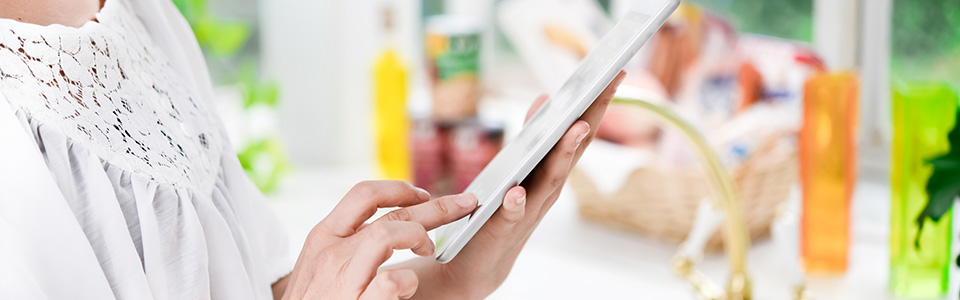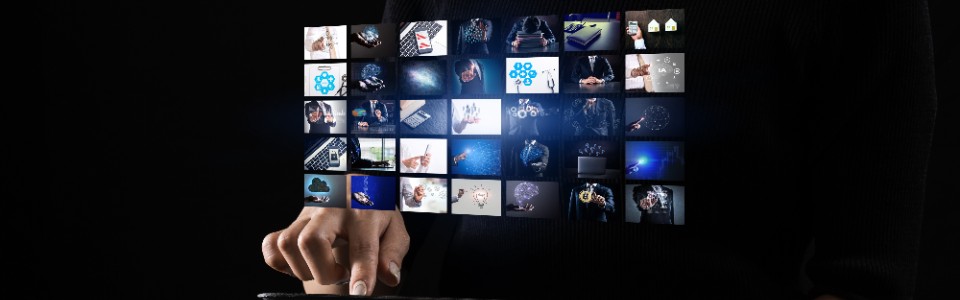近年、新型コロナウイルス感染症の影響でテレワーク(在宅勤務)が急速に浸透しました。テレワークは感染症対策としてはもちろん、生産性の向上や働き方改革の面でもプラスの効果が期待されていますが、在宅勤務による健康への影響や、情報漏えいなどセキュリティ面での懸念点も。今回の記事ではテレワーク環境を自宅に整備する際のポイントや、必要なもの、テレワークに適したインターネット環境を紹介します。
テレワーク環境整備はこれを抑えればOK!自宅で必要なものリストもあわせて紹介!
テレワーク環境整備を自宅で行う際の7つのポイント
テレワーク環境の整備については厚生労働省がガイドラインを定めており、心身に負担がかかりにくく、通常の業務が支障なく実施できる環境が重要とされています。この記事では理想的な環境整備のためのポイントを以下にまとめました。
1.部屋
快適にテレワークを行うためにまず必要なのは、十分な広さの空間です。デスクなど設備の占める空間を除いて10㎥以上のスペースが目安。転倒などの事故を防ぐために、日頃から整理整頓しておくことも大切です。
2.窓
テレワークに限ることではありませんが、長時間同じ空間にいる場合は空気を入れ換える必要があります。定期的に窓を開閉したり、換気設備を活用したりして空気を入れ換えましょう。パソコンのディスプレイに太陽光が当たって見えづらい場合は、窓にカーテンやブラインドを設置することを検討してください。
3.椅子
ストレスなく仕事をするためには椅子も非常に重要です。背中や腰に負担をかけないために、無理のない姿勢で作業できる椅子を用意するほうが良いでしょう。具体的には「安定していること」「座面の高さや背もたれを調整できること」「肘掛けがあること」「簡単に移動できること」などが椅子選びのポイントになります。
4.デスク
テレワークをするときは、パソコンや資料など仕事で必要なものを無理なく配置できる広さのある机を用意しましょう。机の高さも重要で、自分の座高に合った机でないと仕事がしにくくなるかもしれません。また見落としがちですが足の置き場もポイントで、作業中に足が窮屈にならないような空間も必要です。
5.パソコン
在宅勤務に不可欠なパソコンでは、ディスプレイ、書類・キーボード、周辺環境、それぞれの明るさの差が小さくなるように調整して、目への負担を軽減するようにしましょう。キーボードとディスプレイは分離して使えるものだと、位置を調整して使いやすくなります。また操作しやすいマウスを選ぶことも大切です。
6.エアコン
エアコンを使うときは、冷房・暖房・送風などを利用して作業に適した温度・湿度を維持したいところ。目安として室温が17~28度、相対湿度が40%~70%だと、作業する環境として適しているとされています。しかし個人差があるため、自分が働きやすい室温や湿度を把握しましょう。
7.照明
テレワークをする際は、作業に支障がない程度の明るさを確保する必要があります。前述したガイドラインによると、机の上の照度は30ルクス以上が目安とされているため、机の明るさを確保するためにデスクライトを導入するのもひとつの手かもしれません。
自宅でのテレワーク環境整備に必要なものリスト
ここまでに解説したポイントを踏まえて、以下では自宅でテレワーク環境を整えるために必要なものを具体的に紹介します。
インターネット環境
パソコン作業が多いテレワークでは、やはり自宅のインターネット環境の整備が必須。特にインターネットの通信速度は重要なポイントで、Webページの閲覧やWord・Excelファイルのやり取りでは1Mbps以上、Web会議などでは3Mbps以上必要とされています。また動画データや数十ページ以上にも及ぶPDFの資料など大容量のデータを送受信する場合は30Mbps以上が目安。滞りなくテレワークをするためには、安定して30Mbps以上の通信速度でインターネットを利用できる回線が必要になります。
インターネット回線にはいくつか種類がありますが、通信速度や通信品質の安定性を考慮すると光回線がおすすめ。テレワーク期間が短い場合や、パソコンの利用がそれほど多くないという方は、モバイルWi-Fiルーターやスマートフォンのテザリング機能を利用するのも良いかもしれません。
パソコン
在宅勤務で使用するパソコンは、会社から貸与されている場合は社用パソコンを使用することになりますが、そうでない場合は自分で用意する必要があります。パソコンには多くの種類があるため、選ぶ際は金額だけでなくスペックや形状なども注目すべきでしょう。近年は安価なパソコンも幅広く販売されていますが、テレワークを快適に行いたい方はCPUやメモリも判断材料にし、ある程度は高性能なものを選ぶべきかもしれません。また自分のパソコンで仕事をするときは、会社のセキュリティ対策ガイドラインなどに沿って運用してください。
モニタ・キーボード・マウス
会社からパソコンを貸与されている場合でも、外付けのモニタやキーボード、マウスなどの周辺機器を自分に合ったものに買い替えておくと仕事がしやすくなるかもしれません。例えば、サブモニタを導入して2つのディスプレイで作業を行うことで、資料の確認をしながらWeb会議を進行できるなど、業務効率の向上が見込めます。キーボードやマウスについても使いやすい形状のものを選ぶことで、仕事がよりスムーズになる可能性も。
Webカメラ・ヘッドセット・マイク

Webカメラはパソコンに内蔵されていれば、外付けを購入する必要はありません。ヘッドセットは高品質であるほうが良いですが、イヤホンでも十分なケースがほとんど。マイクについてもヘッドセットなどに搭載されていれば用意は不要です。ノートパソコンではWebカメラやマイクは搭載されていることが多く、家族や近所に迷惑をかけないのであれば、ヘッドセットも不要かもしれません。一方、デスクトップパソコンではWebカメラ・ヘッドセット・マイクを別途用意しなければ、カメラ機能や音声の出入力ができない場合もあるため注意しましょう。
デスク・椅子
デスクと椅子は、自分に合ったものでなければ身体への負担が大きく、作業効率も低下してしまうため、よく考えて選びましょう。デスクを選ぶ際は、パソコンなどを置く十分なスペースがあるか、自分の体格に合っているか、作業をする部屋の広さに適しているかを要確認。あらかじめ自分の部屋の間取りや机を置く予定のスペースについてメジャーなどを使って細かくチェックしておくと、デスクを配置したときのイメージがつきやすく、検討しやすいかもしれません。
椅子を購入するときは、長時間座っていても疲れにくいものをチョイス。具体的には高さや背もたれの位置を調整でき、肘掛けがあるものがおすすめです。また深く腰をかけたときに背筋が伸び、膝の角度が90度に近く、足の裏がしっかりと地面につくものだと、身体への負担が比較的少ないとされています。椅子が自宅にすでにあり、買い替えが難しいという方は、姿勢を整えるクッションやシートを導入するのも方法のひとつでしょう。クッションやシートでも姿勢が改善され、長時間の作業でも疲れにくくなる効果が期待できます。
キャビネット
テレワークでは資料を保管するキャビネットがあると便利かもしれません。デスクを用意する際にキャビネット一体型のものを選べば、整理整頓が楽に。キャビネットを新たに用意するのが難しい場合は、手持ちの棚を活用するのもひとつの手です。自宅で機密情報などの書類を管理する場合は、会社にいるとき以上に注意が必要。万が一に備えて鍵付きのキャビネットを用意しておくのも良いでしょう。
その他、あると便利なもの
上記以外にも用意しておくとテレワークが快適になるものを紹介します。1つは延長コード。パソコンや周辺機器を利用する際に必要になることが多いので、用意しておいて損はないでしょう。プリンタがあればわざわざコンビニに足を運ばなくても資料を印刷できて便利です。デスクトップ型パソコンの利用者には、モニタアームやモニタスタンドもおすすめ。モニタの位置を自在に調整できてデスク上のスペースを確保できます。パソコンを長時間利用する方はブルーライトカットメガネも必需品。デスクの天板や椅子の座面を高く調整している場合はフットレストがあると足が楽に。加湿器・椅子用座布団・ブランケットなどもあればテレワーク環境がより快適になるでしょう。
テレワークに必要なセキュリティ対策
テレワークの普及によって自宅でインターネットを利用する機会は増えていますが、サイバー攻撃による被害も拡大。ここからは安全にテレワークを行うためにセキュリティ対策について解説します。
会社のセキュリティ対策方針を遵守する
会社ごとにテレワーク実施時のセキュリティ対策方針を定めていることが多いため、自社のルールを遵守しましょう。特に社外ネットワークへの接続やVPN使用についての方針が決まっていることが多いため要注意。
セキュリティ対策ソフトを導入する
テレワークにおいてセキュリティ対策ソフトの導入は必須。社用パソコンでは会社が用意するケースが多いですが、私物のパソコンを業務で使用する場合は、自分でセキュリティ対策ソフトを用意したほうが良いかもしれません。
多要素認証を利用する

セキュリティ対策としてIDやパスワード以外にも、SMSのワンタイムコードや指紋認証など「多要素認証」も効果的です。これにより万が一パスワードが漏えいしてしまっても、他人が簡単にログインできないようになります。
添付ファイルは暗号化する
メールなどでファイルの送受信をするときは、ファイルを暗号化してパスワードを別に送信するなどのセキュリティ対策を忘れずに。防犯だけでなく、誤送信や社内のコンプライアンス意識の向上にも有効です。
光ネット+安心サポートPlusなら、安定した光回線とセキュリティ対策ソフトを同時に用意できる
「コミュファ光」とは中部テレコミュニケーション(ctc)が提供する光インターネットサービスで、最大10Gbpsの高速通信が魅力。「安心サポートPlus」に加入すればセキュリティ対策を含めたパソコン周りを一括サポートできます。
コミュファ光の「ホーム10G」は最大通信速度10Gbpsの超高速回線
コミュファ光の「ホーム10G」は最大通信速度10Gbpsを誇り、RBB SPEED AWARD2022のWi-Fi速度の部(スマートフォンによるWi-Fi接続)「東海」で最優秀を受賞するなど、高速通信が強みです。
※本サービスはベストエフォート型サービスです。記載の速度は技術規格上の最大値であり、実際の使用における一定の通信速度を保証するものではありません。また、お客さまのご利用機器、設定状況、LAN環境などにより、通信速度は異なります。
※10ギガメニュー提供エリアについては、コミュファホームページをご確認ください。
※コミュファ光10ギガホームメニューは、RBB SPEED AWARD2022において、Wi-Fi速度の部(スマートフォンによるWi-Fi接続)回線事業者(契約プラン)部門「東海」で最優秀を受賞しました。
※愛知県、岐阜県、三重県、静岡県での個人宅向けFTTHサービスの上り/下り速度で速度一位タイであり、10ギガホームメニューが対象です。(2023年3月付け株式会社シード・プランニングの調査に基づく)
安心サポートPlusに加入すれば、パソコン周りのサポートも充実
コミュファ光とあわせて利用したいのが月額880円(最初の24カ月間は770円)の「安心サポートPlus」。サポート内容はパソコン診断ツール、電話サポート、リモートサポート、訪問サポート割引、セキュリティ対策ソフトの提供など多岐にわたります。パソコンが故障した際には修理費用30,000円を年2回までサポートしてくれる修理サービスも。セキュリティ対策ソフトも3台まで提供されるため、新たに購入するよりも安心サポートPlusを利用するほうが総合的にはおトクでしょう。
※「安心サポートPlus」は最低利用期間内(92日間)に解約された場合、契約解除料が発生します。契約解除料は、月額料金1カ月分(770円)となります。なお、光ネットのお申し込みと同時に「安心サポートPlus」をご契約された場合、最低利用期間内は無料でご利用いただけます。
※「安心サポートPlus」の電話サポートは、全てのご質問にお答えできるわけではありません。
※「安心サポートPlus」のセキュリティ対策ソフトは「ウイルスバスター クラウド 月額版(3台版)」です。
※「安心サポートPlus」のウイルスバスター クラウド 月額版はお客さまご自身にてインストールしてください。
※「安心サポートPlus」の「ウイルスバスター クラウド 月額版(3台版)」記載の利用台数は1台の端末にOSが1つの場合です。
※「安心サポートPlus」のパソコン修理サービスのご利用可能回数は2回/年までとなります。
※「安心サポートPlus」のパソコン修理サービスは安心サポートPlusのサービス開始月の翌々月1日からご利用いただけます。
※「Wi-Fi」はWi-Fi Allianceの登録商標です。
※Wi-Fi通信を行うには、Wi-Fi対応の機器が必要です。
まとめ
理想的なテレワークを実現するためには環境整備が重要です。パソコンはもちろん、デスクや椅子、照明などの作業環境や、自分に合った周辺機器、安定したインターネット環境などを用意する必要が。また自宅で情報を管理しなくてはならないため、セキュリティ対策ソフトの導入が必須になります。そのような方におすすめしたいのがコミュファ光。最大10Gbpsの超高速通信でインターネットをスムーズに利用でき、安心サポートPlusに加入すれば、各種サポートやパソコン修理補償、セキュリティ対策ソフトの提供などさまざまなサービスを受けられます。テレワークを快適にしたい方はぜひコミュファ光をご検討ください。

お電話でのお申し込み
ご相談はこちら
営業時間 9:00~18:00(年中無休)
※他社契約解除料の金額によって最適なキャンペーンが異なります。他社乗り換えの場合、新規お申し込みいただく前に他社契約解除料の金額をご確認いただくとオペレーターよりお客さまに最適なキャンペーンをご案内することができます。
※新規お申し込み後にキャンペーンを変更することはできません。

チャットでの
お申し込みはこちら
画面右下のチャットサポートからオペレーターを介してコミュファ光新規お申し込みのご案内ができます。「コミュファ光ネットのお申し込みを検討しているお客さま」を押下後、「チャットオペレーターへつなぐ」を選択するとオペレーターへお繋ぎできますのでぜひご利用ください。
※チャットサポートが表示されない方はこちら
チャット新規受付窓口
営業時間 9:00~20:00(年中無休)

この記事を友達にシェアする
テレワーク環境整備はこれを抑えればOK!自宅で必要なものリストもあわせて紹介!
2023年10月10日